- Обнаружение кодов ошибок SU-42118-6 и SU-30746-0 на вашей PS4 наверняка вызовет некоторую путаницу.
- В этом руководстве рассматривается основное различие между этими двумя кодами ошибок, каждый из них и способы их исправления.
- Добавьте в закладки наш обширный Play Station Hub для более простых руководств, которые никогда не разочаруют.
- Убедитесь, что вас никогда не застали врасплох, ознакомившись с нашими подробными Раздел ошибок PS4.

- Ограничитель ЦП, ОЗУ и сети с убийцей горячих вкладок
- Прямая интеграция с Twitch, Discord, Instagram, Twitter и мессенджерами
- Встроенные элементы управления звуком и настраиваемая музыка
- Пользовательские цветовые темы от Razer Chroma и принудительное создание темных страниц
- Бесплатный VPN и блокировщик рекламы
- Скачать Opera GX
В PS4 ошибка SU-30746-0 и код ошибки SU-42118-6 - две проблемы, с которыми пользователи PS4 начали сталкиваться недавно.
Сложность в этих ошибки в том, что сообщения отображать только коды ошибок без реального понимания того, что вызывает проблему.
Мы устраним неполадки, связанные с ошибками PS4 с кодом SU-30746-0 и SU-42118-6, объясним, что их вызывает, а также покажем, как их исправить.
Как я могу исправить коды ошибок PS4 SU-30746-0 и SU-42118-6?
Исправьте код ошибки PS4 SU-30746-0
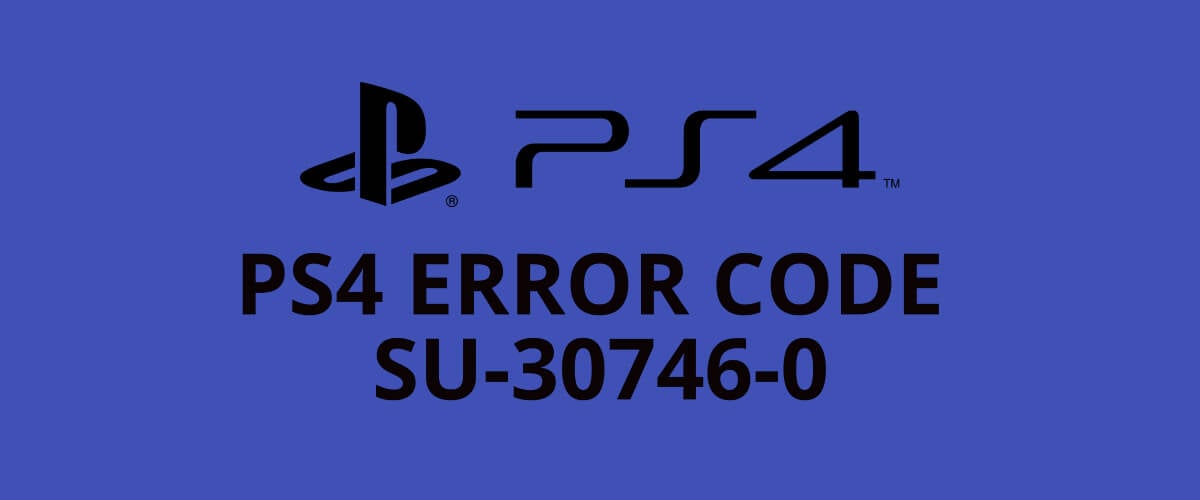
В чем ошибка SU-30746-0?
Сообщение об ошибке PS4 SU-30746-0 относится к проблеме, когда консоль не может найти соответствующий файл обновления прошивки.
Обычно эта ошибка возникает, если вы долгое время не обновляли PS4, а версия прошивки, на которой он работает, больше не поддерживается Sony.
Всякий раз, когда вы загружаете консоль PS4, вы видите только черный экран со следующим сообщением об ошибке:
Произошла ошибка.
(SU-30746-0)
Также есть только ОК кнопка под кодом ошибки и нет другого способа выйти из экрана.
Если вы столкнулись с этой проблемой на своей консоли, перейдите к разделу устранения неполадок ниже.
1. Перезагрузите консоль в безопасном режиме.

- Полностью выключите систему и оставьте ее примерно на одну минуту.
- Нажмите и удерживайте Мощность кнопку (отпустите кнопку, когда она подаст два звуковых сигнала).
- Подключите контроллер к PS4 с помощью USB-кабеля и нажмите Кнопка PlayStation для сопряжения контроллера.
- После успешного сопряжения контроллера с системой снова перезапустите консоль.
- Нажмите Икс на контроллере перезагрузить через безопасный режим.
Когда консоль включается, она больше не отображает код ошибки SU-30746-0. Если это так, попробуйте следующий метод ниже.
2. Обновите PS4 в безопасном режиме

- Полностью выключите систему.
- Скачать самая последняя версия прошивки PS4
- Сохраните файл на внешнем USB-накопителе, например на жестком диске или USB-диске (если ваша консоль подключена к Ethernet сеть, вы можете пропустить этот шаг).
- Нажмите и удерживайте Кнопка питания пока консоль не подаст два звуковых сигнала.
- В безопасном режиме подключите контроллер к PS4 через USB-кабель и нажмите Кнопка PlayStation чтобы соединить их.
- Перейти к Обновление системного ПО и нажмите Икс кнопку на контроллере, чтобы выбрать параметр.
- Если вы используете сеть Ethernet, выберите Обновление через Интернет (если нет, вставьте USB с загруженной прошивкой и выберите Обновление с USB-накопителя вариант).
- Перезагрузите консоль PS4 и убедитесь, что код ошибки SU-30746-0 сброшен.
3. Инициализировать консоль через безопасный режим

- Выключите консоль и оставьте ее примерно на одну минуту.
- Нажмите и удерживайте Мощность и прекратите нажимать после того, как консоль подаст два звуковых сигнала.
- Подключите контроллер PS4 к системе с помощью USB-кабеля и выполните сопряжение, нажав кнопку Игровая приставка кнопка.
- Далее выберите Инициализировать PS4 (переустановить системное программное обеспечение).
- Нажми на да кнопка и нажмите ИКС.
- Наконец, перезапустите консоль PS4.
4. Восстановите настройки PS4 по умолчанию в безопасном режиме

- Полностью выключите консоль.
- Затем нажмите и удерживайте Мощность и подождите, пока система не издаст два звуковых сигнала.
- В безопасном режиме подключите контроллер PS4 с помощью USB-кабеля.
- нажмите Игровая приставка кнопку, чтобы подключить его к консоли.
- Прокрутите вниз и выберите Восстановить настройки по умолчанию вариант.
- Нажмите на да с Икс Кнопка, и это вернет консоль к настройкам по умолчанию.
Исправить ошибку PS4 SU-42118-6
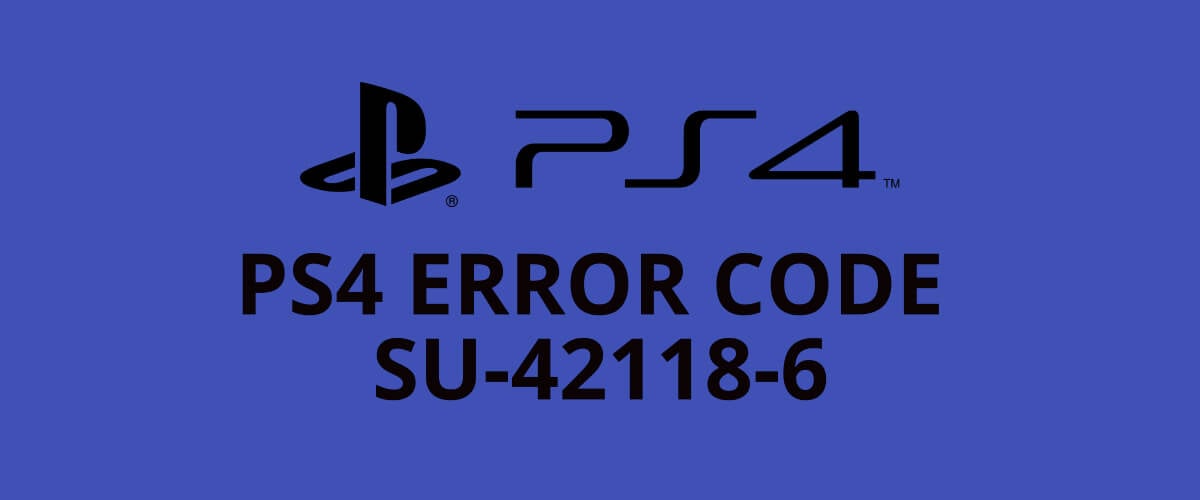
Что означает эта ошибка SU-42118-6?
Код ошибки SU-42118-6 случайным образом появляется на консолях большого количества пользователей. В большинстве случаев это заставляет вас застрять в цикле перезапуска.
В отличие от кода ошибки SU-30746-0, код ошибки SU-42118-6 не является проблемой программного обеспечения.
Эта ошибка возникает из-за обрыва ленточного соединителя между материнской платой и BD-ROM. Вы рискуете увидеть код ошибки SU-42118-6, если будете разбирать консоль во время ее чистки или по другой причине.
Неправильная сборка оборудования PS4 также может привести к его запуску. выключение случайным образом.
Когда это произойдет, система не сможет связаться с BD-ROM.
Чтобы исправить это, исследуйте ленточное соединение BD-ROM между накопителем и материнской платой. Проверьте наличие сломанных язычков и, если есть, замените поврежденный компонент.
Исправит ли замена дисковода ошибку SU-42118-6 на PS4 Slim?
Замена жесткого диска консоли PS4 обычно позволяет избавиться от кода ошибки SU-42118-6.
Стоит отметить, что некоторые пользователи сообщали, что проблема возникает снова, если вы попытаетесь обновить консоль на замененном жестком диске.
Как вы видели, ошибка PS4 SU-30746-0 является программной проблемой, а код ошибки SU-42118-6 - результатом неисправного оборудования.
Замена жесткого диска в большинстве случаев решит проблему с кодом ошибки SU-42118-6.
С другой стороны, вы должны следовать приведенному выше руководству по устранению неполадок, чтобы устранить ошибку S4 SU-30746-0.
Не стесняйтесь сообщить нам, если вы нашли это руководство полезным, используя раздел комментариев ниже.


